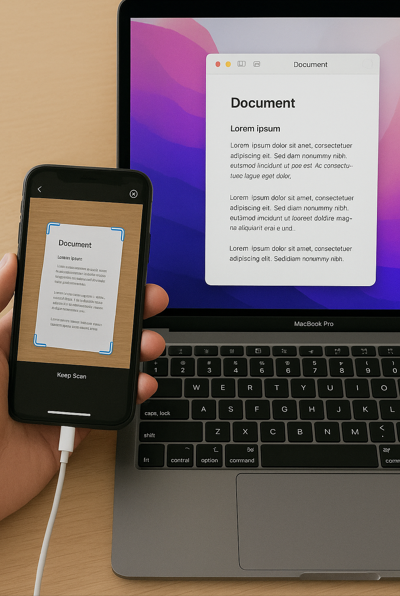¿Te mandaron un contrato, un justificante o una hoja de ejercicios? No necesitas un escáner físico.
Tu iPhone puede hacerlo en segundos, con calidad, recorte automático y todo lo que necesitas para digitalizar sin esfuerzo.
En este post de Fresa Tech te enseñamos cómo escanear un documento con tu iPhone y tenerlo en tu Mac más rápido que con una multifunción vieja.
📲 Escanea desde la app Notas (sin instalar nada)
El truco está en usar la app Notas, que viene preinstalada en todos los iPhone y tiene una función de escaneo integrada.
➤ ¿Cómo hacerlo?
- Abre Notas y crea una nota nueva.
- Pulsa el botón de cámara → selecciona “Escanear documentos”.
- Enfoca el papel y deja que el iPhone lo detecte solo.
- El escaneo se guarda dentro de la nota como un PDF editable.
Puedes escanear varias páginas seguidas, cambiar el orden o recortar después.
🍓 Consejo Fresa Tech: usa este método para digitalizar manuales, tickets o formularios de cualquier tipo. Funciona incluso con hojas arrugadas.
📤 Cómo enviar el escaneo al Mac en segundos
Una vez escaneado el documento, tienes varias formas de enviarlo directamente al Mac:
1. AirDrop (la más rápida)
- Abre la nota → mantén pulsado sobre el escaneo → Compartir → AirDrop → Tu Mac.
- Se envía como archivo PDF.
2. iCloud (automático)
- Si tienes iCloud activado, la nota aparecerá sola en la app Notas del Mac.
- Desde ahí puedes exportar el PDF o moverlo a otra carpeta.
3. Guardar en Archivos → iCloud Drive
- En la nota: comparte el documento → selecciona “Guardar en Archivos” → elige una carpeta de iCloud.
- Luego accede desde Finder en el Mac.
🍓 Consejo Fresa Tech: cuando escaneamos papeles de prácticas o bocetos de ideas, usamos AirDrop casi siempre por velocidad.
🧰 ¿Y si quiero editar el escaneo en el Mac?
Una vez tengas el PDF en el Mac, puedes editarlo fácilmente con Vista Previa, la app que viene con macOS.
- Abre el PDF → pulsa el ícono de lápiz (barra de herramientas).
- Puedes subrayar, añadir texto, firmas o dibujar encima.
📎 También puedes usar apps como PDF Expert o incluso importarlo a Pages si quieres añadir texto encima.
🍓 Consejo Fresa Tech: para organizar todo, crea una carpeta llamada, por ejemplo, /Escaneos en tu Mac y guárdalos ahí con nombres claros.
🍓 Escanear con el iPhone es más útil de lo que parece
No necesitas tener un escáner ni pagar por apps premium.
Con tu iPhone y la app Notas puedes convertir cualquier documento físico en digital en segundos, con buena calidad y sin complicaciones.
En Fresa Tech lo usamos tanto para cosas personales como para capturar documentos del proyecto, hojas de cálculo, contratos o apuntes escritos a mano.
📲 Escanea.
💨 AirDrop.
🖥️ Edita.
Y sigue creando.